Hogyan lehet megtudni a VID és a PID Flash meghajtók áttekintését

- 1557
- 39
- Deák Kornél
Bevezetés
Szinte minden számítógépes felhasználónak van egy flash meghajtója. Ez egy nagyon kényelmes információ hordozója, amelyen gyorsan leírhat valamit, és a zsebébe dobhatja. A lemezek korszaka a múlté, és a flash meghajtók magabiztosak. Leginkább ez egy "elpusztíthatatlan" eszköz, amelyet nagyon nehéz megsérülni. Ennek ellenére a helytelen munka miatt a hordozó mikroprogramjának meghibásodása vagy a flash meghajtó sikertelen formázása abbahagyhatja a munkát. Mit fejeznek ki? A számítógép a neve helyett az "azonosítatlan USB -eszközt" írja, a kapacitás 0 bájtként jelenik meg, és amikor megpróbálja formázni az eszközt, állandó hiba van.

A flash meghajtó teljesítményének visszaállításához meg kell értenie a problémák okát
Egyes felhasználók azonnal úgy gondolják, hogy új flash meghajtóra kell futnia a boltba. De ez teljesen választható, mivel szinte bármilyen hibát ki lehet javítani. Nos, kivéve, hogy a flash meghajtó fizikai károkat okoz, akkor semmi sem segít. Információt nyújtunk arról, hogyan lehet megtudni a VID és a PID flash meghajtókat, és hogyan segíti a helyreállítás elvégzését.
Mi a VID és a PID
Mivel a Flash meghajtó elektronikus eszköz, mint bármelyik berendezésnél, van digitális azonosítója. A VID a gyártó azonosítója és a PID - eszközök. Rájuk kívül más információk is hasznosak lehetnek -Például a sorozatszám. Minden chipnek megvan a maga értéke. Nagyon fontos, hogy pontosan megismerjük ezeket a paramétereket, különben, ha helytelen segédprogrammal állítja vissza a flash meghajtót, akkor teljesen meg fogja ölni. Ezért a VID és a PID ismerete miatt valószínűleg visszaállíthatja a hordozó munkaképességét.

Hogyan lehet megtudni Vid és Pid
Az eszközök diszpécserén keresztül
Lépjen a "Start" - "Vezérlőpult" - "Device Manager" - "USB vezérlők" - "Emlékeztető eszköz az USB -hez". Az "Információ" lapon válassza a "Equipment Pubes" lehetőséget. Az alsó sorban látni fogja a flash meghajtó azonosítását.
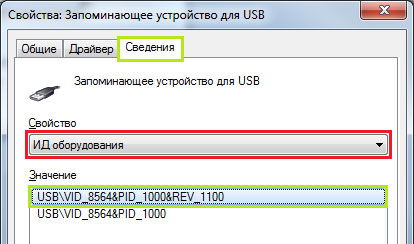
Ellenőrizze a segédprogramot
Segítségével megtudhatja a csatlakoztatott USB -eszközökről szóló műszaki információkat. Megjeleníti a vezérlővel kapcsolatos összes szükséges információt a helyreállítás további teljesítése érdekében.
Flash meghajtóinformációs extraháló segédprogram
A segédprogram segít meghatározni a vezérlőmodellt, sok külső meghajtó memóriáját. Közvetlenül olvassa el az információkat, még a részben sérült betöltési ágazatokkal is működik.
Az alkalmazás használatával megtudhatja a következő információkat:
- Kitöltött áram.
- Vid és pid.
- Flash memória azonosító.
- Fizikai térfogat.
- Telepített memória chips.
- Az eszköz modellje és gyártója.
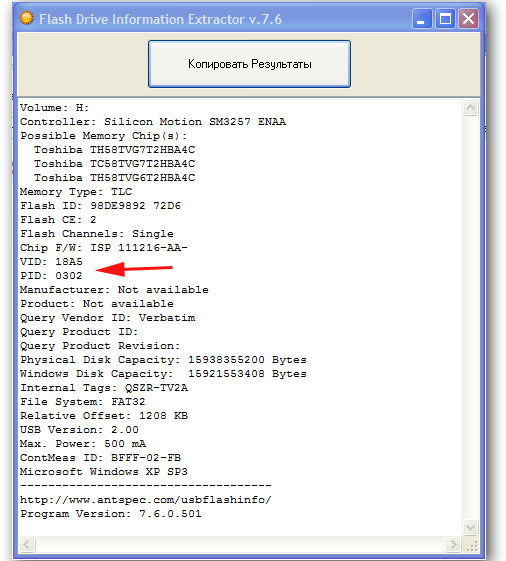
A fejlesztő azt javasolja, hogy a meghajtó csatlakoztatása előtt fél percig forduljon. Figyelembe vesszük, hogy a segédprogram nem fog működni memóriakártyákkal és patriderekkel.
Usbdeview segédprogram
Alkalmazás a számítógéphez csatlakoztatott USB -meghajtók adatok megjelenítésére. Van egy kórtörténet a csatlakoztatott berendezésekről. Segítsen megismerni az eszköz fejlesztőjét.
Chipgenius segédprogram
Termék a kínai fejlesztőktől. Meghatározza a flash meghajtók, a karderek és az MP3 lejátszók vezérlőinek adatait. Képes lesz meghatározni olyan mutatókat, mint a VID, a PID, a sorozatszám, a vezérlőmodell, a gyártó. Kiváló kompatibilitással rendelkezik, hatalmas számú meghajtóval. A program három verziója van, néhányuk határozottan megkezdődik.
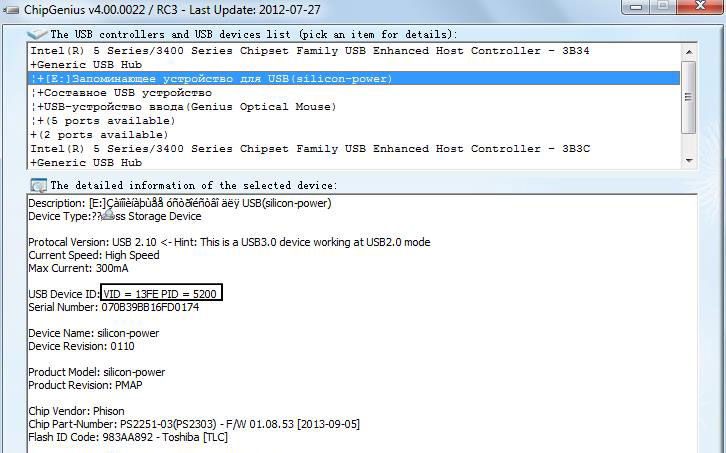
Nyissa meg a Flash meghajtó tokját
Szélsőséges esetekben, ha nem az egyik segédprogram, amely a feladattal rendelkezik, próbálja meg gondosan megnyitni a flash meghajtót, és olvassa el az információkat közvetlenül az elektronikus chipről. Reméljük, hogy ezt nem kell megtenni, mivel fennáll a fizikai károk bizonyos kockázata.

Mi legyen a következő
Miután megtudta az összes szükséges információt, használja ezt az oldalt a szükséges segédprogram kereséséhez. A megfelelő mezők felső részében írja be a VID és a PID adatokat, majd kattintson a "Keresés" gombra. Az eredmények listája megnyílik előtted. A gyártó a legszélsőségesebb bal oszlopban jelenik meg, a második oszlopban egy flash meghajtó modellben, és a jobb szélén - az ajánlott segédprogram, amely elősegíti a helyreállítás teljesítését. Ha szerencséje van, akkor megtalálhatja a szükséges programot. Munkája befejezése után a flash meghajtója olyan lesz, mint az új.
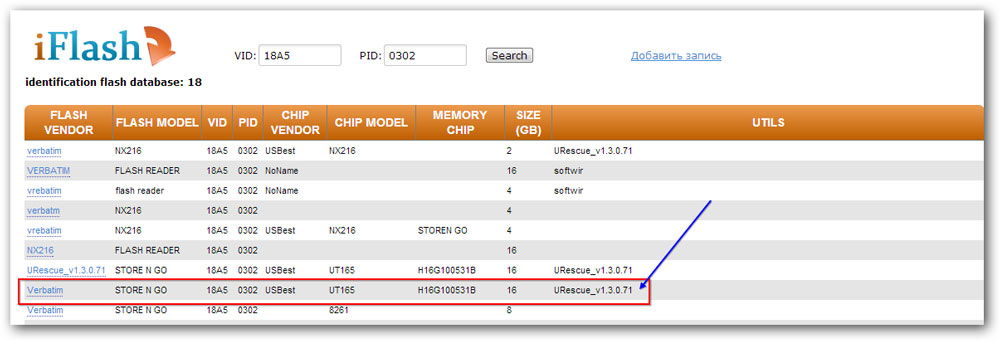
Következtetés
Reméljük, hogy az ajánlások elolvasása után az információs fuvarozó helyreállítását új vásárlás nélkül töltheti be. Hálásak leszünk a megjegyzésekért, amelyekben azt kérjük, hogy mondja el, melyik segédprogram a legkényelmesebb az Ön számára.

